相信已经很少有人用光驱来安装操作系统了,把U盘或移动硬盘制作成系统安装启动盘即可进行操作系统安装。MS酋长之前已经陆续介绍了大量的Win10系统U盘安装盘制作工具,包括:微软官方的......
如何启用“引导启动驱动程序初始化策略”,保护Win10系统安全
都说Windows10系统的安全性要优于早期版本的Windows XP、Windows7等Windows操作系统,那么这从何说起呢?今天就为大家介绍一个Win10系统的安全设置选项“提前启动反恶意软件 - 引导启动驱动程序初始化策略”。
通过启用“提前启动反恶意软件 - 引导启动驱动程序初始化策略”,可以在系统启动时有选择性地初始化驱动程序,阻止加载那些可疑或未知的驱动程序,从而增强系统的安全性。
下面分享一下如何开启该策略:
打开组策略编辑器,定位至“计算机配置 - 管理模板 - 系统 - 提前启动反恶意软件”,然后在右侧窗口中即可看到“引导启动驱动程序初始化策略”配置项。如图:
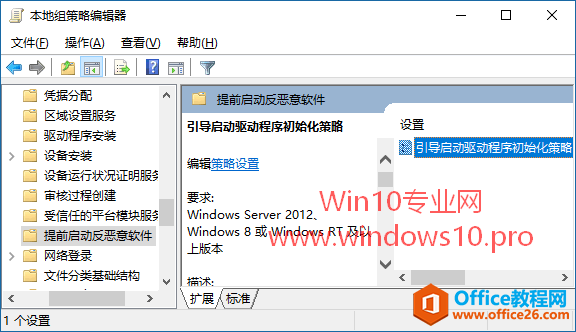
双击该策略,打开“引导启动驱动程序初始化策略”配置窗口。如图:
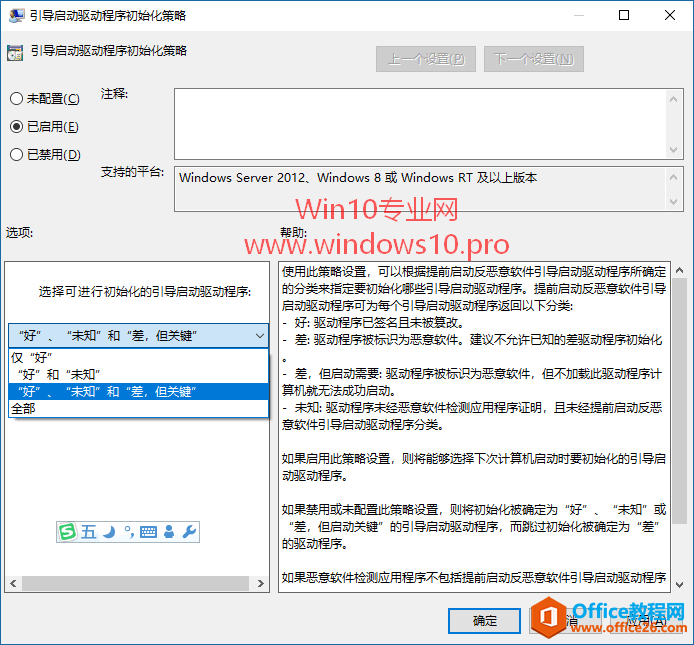
选择“已启用”,然后在下面的“选择可进行初始化的引导启动驱动程序”下拉菜单中选择允许系统启动时加载的驱动程序类型,默认选项是““好”、“未知”和“差,但关键”。如果你不理解是什么意思,请参见右侧“帮助”窗格的信息:
使用此策略设置,可以根据提前启动反恶意软件引导启动驱动程序所确定的分类来指定要初始化哪些引导启动驱动程序。提前启动反恶意软件引导启动驱动程序可为每个引导启动驱动程序返回以下分类:
- 好: 驱动程序已签名且未被篡改。
- 差: 驱动程序被标识为恶意软件。建议不允许已知的差驱动程序初始化。
- 差,但启动需要: 驱动程序被标识为恶意软件,但不加载此驱动程序计算机就无法成功启动。
- 未知: 驱动程序未经恶意软件检测应用程序证明,且未经提前启动反恶意软件引导启动驱动程序分类。如果启用此策略设置,则将能够选择下次计算机启动时要初始化的引导启动驱动程序。
如果禁用或未配置此策略设置,则将初始化被确定为“好”、“未知”或“差,但启动关键”的引导启动驱动程序,而跳过初始化被确定为“差”的驱动程序。
如果恶意软件检测应用程序不包括提前启动反恶意软件引导启动驱动程序,或者提前启动反恶意软件引导启动驱动程序已禁用,则此设置无效,所有引导启动驱动程序都会被初始化。
简单来说,如果你很重视系统安全,那么就选择“好”;如果你既注重系统安全,又想保证系统的稳定和成功启动,那么就选择默认的““好”、“未知”和“差,但关键”选项。
相关文章
- 详细阅读
-
如何为Win10家庭版开启组策略编辑器功能详细阅读

经常访问Win10专业网的朋友在看到需要编辑组策略的文章时,会发现,每一个教程都提供了两种方法:方法一是配置组策略;方法二是修改注册表。而两种方法的效果则是相同的。之所以这样,......
2022-04-19 316 组策略编辑器
-
Win10下如何使用DISM命令修复Windows映像详细阅读

DISM工具是一个部署映像服务和管理工具,已经陆续分享了一些DISM工具应用技巧。实际上使用DISM工具还可以修复损坏的Windows映像,下面我们来看一下微软官方的使用DISM工具修复Windows映像教程:......
2022-04-19 55 DISM命令 修复Windows映像
- 详细阅读
- 详细阅读



